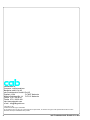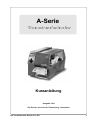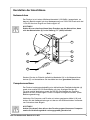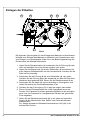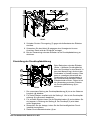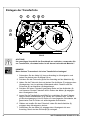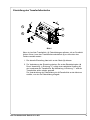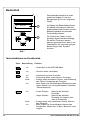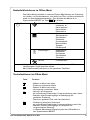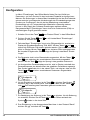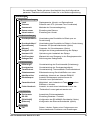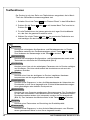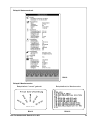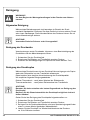Ausgabe 12/01
Transferdrucker
-Serie
Kurzanleitung

2 cab Produkttechnik GmbH & Co KG
copyright by cab
Technische Änderungen vorbehalten
In accordance with our policy of continual product improvement, we reserve the right to alter specifications without notice
Données technique modifiables sans prévais
Gesellschaft für
Computer- und Automations-
Bausteine mbH & Co KG
cab-Produkttechnik GmbH & Co KG
Postfach 19 04 D-76007 Karlsruhe
Wilhelm-Schickard-Str. 14 D-76131 Karlsruhe
Telefon 0721 / 66 26-00
Telefax 0721 / 66 26-249
http://www.cabgmbh.com
e-mail : [email protected]

3cab Produkttechnik GmbH & Co KG
Thermotransferdrucker
Thermotransferdrucker
Ausgabe 12/01
Alle Rechte, auch die der Übersetzung, vorbehalten.
A-Serie
Kurzanleitung

4 cab Produkttechnik GmbH & Co KG
EG - Konformitätserklärung
Hiermit erklären wir, dass die nachfolgend bezeichnete Maschine aufgrund ihrer Konzipierung und
Bauart sowie in der von uns in Verkehr gebrachten Ausführung den einschlägigen grundlegenden
Sicherheits- und Gesundheitsanforderungen der betreffenden EG-Richtlinien entspricht. Bei einer nicht
mit uns abge-stimmten Änderung der Maschine oder des Verwendungszwecks verliert diese Erklärung
ihre Gültigkeit.
Gerät: Typ :
Transferdrucker A-Serie
Angewandte EG-Richtlinien und Normen:
- EG-Maschinenrichtlinie 98/37/EG
- Sicherheit von Maschinen EN 292-2:1991
- EG-Niederspannungsrichtlinie 73/23/EWG
- Sicherheit von Informationsgeräten EN60950:1992+A1:1993
und Büromaschinen EN 60950/A2:1993
- EG-Richtlinie EMV 89/336/EWG
- Grenzwerte für Funkstörungen von EN 55022 :1998
Einrichtungen der Informationstechnik
- Oberschwingströme EN 61000-3-2:1995+A1:1998+A2:1998
+A14:1999:2000
- Spannungsschwankungen / Flicker EN 61000-3-3:1995
- Störfestigkeit Gewerbebereich EN 50082-1: 1992-12
sowie Kleinbetriebe
Für den Hersteller zeichnet :
cab Produkttechnik Sömmerda
Sömmerda, 21.05.01
Erwin Fascher
Geschäftsführer
Wichtige Sicherheitshinweise
1. Das Gerät ist ausschließlich zum Bedrucken von Etiketten, Endlospapier und ähnlichen
Materialien zu verwenden !
2. Schließen Sie das Gerät nur an ein Netz mit geeigneter Spannung an. Das Gerät ist für
Wechselspannungen von 100 bis 240 V ausgelegt. Schließen Sie den Drucker nur an
eine Steckdose mit Schutzleiterkontakt an !
3. Der Drucker darf nur mit Geräten gekoppelt werden, die Schutzkleinspannung führen !
4. Achten Sie darauf, dass beim Herstellen der Anschlüsse alle zu verbindenden Geräte
(Drucker, Rechner usw.) ausgeschaltet sind ! Die Geräte sind ebenfalls auszuschalten,
wenn Verbindungen gelöst werden sollen !
5. Stellen Sie sicher, dass Ihr Drucker keiner Nässe ausgesetzt wird !
6. Es ist möglich, den Drucker mit geöffnetem Deckel zu betreiben. In diesem Zustand sind
rotierende Teile frei zugänglich. Achten Sie darauf, dass Haare von Personen, Schmuck-
stücke oder ähnliches nicht mit diesen Teilen in Berührung kommen !
7. Im Betrieb kann die Druckkopfbaugruppe heiß werden. Vorsicht beim Berühren !
8. Trennen Sie den Drucker vom Netz, bevor Sie mit Reinigungs- bzw. Wartungsarbeiten
beginnen.
9. Reparaturen am Drucker dürfen nur von qualifizierten Wartungstechnikern durchgeführt
werden.
WARNUNG !
Öffnen Sie die Rückwand nicht ! Lebensgefahr durch Netzspannung !

5cab Produkttechnik GmbH & Co KG
Herstellen der Anschlüsse
Netzanschluss
Der Drucker ist mit einem Weitbereichsnetzteil (100-240V~) ausgerüstet, so
dass ein Betrieb sowohl bei einer Netzspannung von 230V~/50 Hz als auch bei
115V~/60 Hz ohne Eingriff am Gerät möglich ist.
ACHTUNG !
Stellen Sie vor dem Anschluss Ihres Druckers an das Netz sicher, dass
sich der Netzschalter (6) in der Stellung "O" (AUS) befindet !
Computeranschluss
Der Drucker besitzt standardmäßig eine bidirektionale Parallelschnittstelle (4)
sowie eine serielle RS-232-Schnittstelle mit einer 9-poligen Buchse (5).
Für eine serielle Verbindung muss die RS-232-Schnittstelle des Druckers
passend zu den Einstellungen in Ihrem Computer konfiguriert werden. (siehe
Bedienungsanleitung).
Verbinden Sie Computer und Drucker mit einem geeigneten Kabel (1,2) und
sichern Sie die Kabelverbindungen mit den an den Steckverbindern vorhande-
nen Schrauben bzw. Bügeln.
ACHTUNG !
Achten Sie darauf, dass alle an den Drucker angeschlossenen Computer
sowie die Verbindungskabel ordnungsgemäß geerdet sind.
1
2
Bild 1
Stecken Sie das im Zubehör befindliche Netzkabel (3) in die Netzanschluss-
buchse (7) und kontaktieren Sie das Kabel an einer geerdeten Steckdose.
3
4
5
6
7

6 cab Produkttechnik GmbH & Co KG
Einlegen der Etiketten
1 2 3 4 5
67
Bild 2
Die folgenden Schritte gelten für das Einlegen des Materials im Abreißmodus.
Hinweise zum Einlegen des Materials im Aufwickel- bzw. Spendemodus oder
zum Einlegen von Leporellopapier finden Sie in der Bedienungsanleitung des
Druckers bzw. der Spendelichtschranke.
1. Lösen Sie die Rändelschraube (3), schwenken Sie die Führung (4) nach
oben und schieben Sie sie so weit wie möglich nach außen.
2. Legen Sie die Etikettenrolle (5) auf den Rollenhalter (6) und wickeln Sie
einen längeren Etikettenstreifen von der Vorratsrolle ab. Schieben Sie die
Rolle bis zum Anschlag.
3. Schwenken Sie die Führung (4) bis zum Rollenhalter (6) nach unten.
Schieben Sie die Führung gegen die Vorratsrolle, so dass die Rolle beim
Abwickeln leicht gebremst wird. Ziehen Sie die Rändelschraube (3) an.
4. Schwenken Sie den Hebel (2) bis zum Anschlag im Uhrzeigersinn und
heben Sie dadurch die Druckkopfbaugruppe (1) an.
5. Schieben Sie den Führungsring (7) so weit wie möglich nach außen.
6. Führen Sie den Etikettenstreifen wie in Bild 2 dargestellt durch den
Drucker. Der Papierlauf für außen gewickelte Etiketten ist als durchgezo-
gene Linie, der Papierlauf für innengewickelte Etiketten als gestrichelte
Linie dargestellt.
7. Stellen Sie die Etikettenlichtschranke (8) so ein, dass der eigentliche
Sensor (9) die Etikettenlücke bzw. Reflex- oder Perforationsmarken
erfassen kann.
Zur Justage schieben die Etikettenlichtschranke am Griff (10) in die
erforderliche Position.

7cab Produkttechnik GmbH & Co KG
Bild 3
8. Schieben Sie den Führungsring (7) gegen die Außenkante des Etiketten-
streifens.
9. Schwenken Sie den Hebel (2) entgegen dem Uhrzeigersin bis zum
Anschlag. Damit wird der Druckkopf verriegelt.
10. Bei der Verwendung schmaler Etiketten ist die Druckkopfabstützung zu
aktivieren.
8
9
10
Einstellung der Druckkopfabstützung
Bild 4
1. Die momentane Stellung der Druckkopfabstützung (2) ist an der Skala am
Langloch (4) ablesbar.
2. Für breite Etiketten empfiehlt sich die Stellung 1. Hier ist die Druckkopfab-
stützung (2) vollkommen deaktiviert.
3. Für schmale Etiketten lösen Sie die Rändelschraube (3) und schieben Sie
sie langsam in Richtung der Stellung 5. Der Druckkopf (1) wird dabei
außen angehoben.
4. Überprüfen Sie die Justage, indem Sie die Gleichmäßigkeit der Druck-
intensität kontrollieren.
5. Ziehen Sie die Rändelschraube (3) an.
1
2
3
4
Beim Bedrucken schmaler Etiketten
(Breite < Hälfte der Druckkopfbreite)
kann der Druckkopf in dem Bereich, in
dem kein Material liegt, direkt mit der
Druckwalze in Kontakt kommen. Dies
kann zu vorzeitigem Verschleiß des
Druckkopfs und zu Unterschieden in
der Druckintensität zwischen beiden
Etikettenrändern führen. Daher ist bei
der Verwendung schmaler Etiketten
die Druckkopfabstützung (2) zu
aktivieren :

8 cab Produkttechnik GmbH & Co KG
Einlegen der Transferfolie
764
2
1
3 5
Bild 5
ACHTUNG !
Um vorzeitigen Verschleiß des Druckkopfs zu verhindern, verwenden Sie
nur Transferfolie, die etwas breiter ist als das zu bedruckende Material !
HINWEIS !
Beim direkten Thermodruck ist keine Transferfolie einzulegen !
1. Schwenken Sie den Hebel (1) bis zum Anschlag im Uhrzeigersinn und
heben Sie dadurch den Druckkopf (2) an.
2. Schieben Sie die Folienrolle (5) bis zum Anschlag auf den Abwickler (6) .
3. Halten Sie die Folienrolle fest und drehen Sie die Mutter (7) entgegen dem
Uhrzeigersinn, bis ein spürbarer Widerstand auftritt. Dadurch wird die
Folienrolle (5) am Abwickler (6) festgeklemmt.
4. Schieben Sie einen Folienkern geeigneter Breite auf den Aufwickler (3)
und klemmen Sie den Folienkern durch Drehen der Mutter (4) entgegen
dem Uhrzeigersinn fest.
5. Legen Sie die Transferfolie nach Bild 5 ein und kleben Sie den Folienan-
fang mit einem Klebestreifen (z.B. Etikett) am Folienkern fest. Im Bild 5
gilt die durchgezogene Linie für Rollen mit innenliegender Schichtseite, die
gestrichelte Linie für Rollen mit außenliegender Schichtseite.
6. Glätten und straffen Sie den Folienlauf, indem Sie den Aufwickler (3)
entgegen dem Uhrzeigersinn drehen.
7. Schwenken Sie den Hebel (1) entgegen dem Uhrzeigersin bis zum
Anschlag. Damit wird der Druckkopf (2) verriegelt.

9cab Produkttechnik GmbH & Co KG
Einstellung des Transferfolienlaufes
1
2
4
3
Bild 6
Wenn im Lauf der Transferfolie (1) Faltenbildungen auftreten, die zu Druckbild-
fehlern führen, kann das Transferfolienumlenkblech (2) zur Korrektur des
Fehlers verstellt werden :
1. Die aktuelle Einstellung lässt sich an der Skala (3) ablesen.
2. Zur Veränderung der Einstellung drehen Sie an der Rändelschraube (4)
Durch Verstellung in Richtung "+" erfolgt eine zusätzliche Straffung an
der Innenkante der Transferfolie. Bei Verstellung in Richtung "-" wird die
Transferfolie außen stärker gestrafft.
Zur Unterdrückung der Faltenbildung ist dieTransferfolie an der Kante zu
straffen, von der die Faltenbildung ausgeht.

10 cab Produkttechnik GmbH & Co KG
Bedienfeld
Bereit
2
1
Das Bedienfeld besteht aus einem
grafischen Display (1) und dem
Navigatorpad (2) mit vier integrierten
Tasten.
Im Display des Bedienfeldes können
Sie ständig Informationen über den
Systemzustand des Druckers und den
Bearbeitungsstand des aktuellen
Druckauftrags ablesen.
Die Funktion der Tasten ist vom
jeweiligen Systemzustand abhängig.
Die aktiven Funktionen werden
dadurch gekennzeichnet, dass in den
Tastenfeldern die momentan gültigen
Beschriftungen bzw. Symbole
leuchten.
Tastenfunktionen im Druckbetrieb
Bild 7
Taste Beschriftung Funktion
ein - Umschalten in das OFFLINE-Menü
ein - Vorschub eines Leeretiketts
ein - Unterbrechung eines Druckjobs
ein - Fortsetzung eines unterbrochenen Druckjobs
blinkt - Anzeige eines behebbaren Fehlers, nach Behebung
des Fehlers Fortsetzung des Druckjobs
ein - Nach Ende eines Druckauftrages Wiederholung des
letzten Etiketts (nur bei eingeschaltetem Parameter
"Pause-Neudruck")
ein - kurzes Drücken : Abbruch des aktuellen
Druckjobs
- langes Drücken : Abbruch des aktuellen
Druckjobs und Löschen aller
Jobs im Druckpuffer
blinkt - Anzeige eines nicht behebbaren Fehlers, Abbruch
des Druckjobs
ein - Nach Ende eines Druckauftrages Löschen des
Druckpuffers, danach kein "Pause- Neudruck" mehr
möglich

11cab Produkttechnik GmbH & Co KG
Taste Funktion
- Blättern im Menü nach oben
- Erhöhung numerischer Werte
- Blättern im Menü nach unten
- Verringerung numerischer Werte
- Sprung in ein Untermenü
- bei numerischen Einstellungen Cursorverschiebung nach rechts
- Beenden eines Einstellvorgangs mit Bestätigung der
gewählten Einstellung
- Start einer gewählten Test- oder Servicefunktion
- Rücksprung aus einem Untermenü
- bei numerischen Einstellungen Cursorverschiebung nach links
- Beenden eines Einstellvorgangs mit Verwerfen der
vorgenommenen Änderung
- in oberster Menüebene Rücksprung aus dem Offline-Menü in
den Systemzustand BEREIT
Bedienfeldfunktionen im Offline-Menü
Das Offline-Menü beinhaltet in mehreren Ebenen Möglichkeiten zur Einstellung
von Geräte- und Druckparametern, zum Aufruf von Test- und Servicefunktionen
sowie zur Speicherkartenbehandlung. Zum Aufrufen des Menüs ist im
Systemzustand BEREIT die Taste zu drücken.
Bereit [Speicherkarte] Etikett v. Karte
Inhaltsverz. dr
Karte kopieren *
Karte löschen *
Dateiinhalt dr.
Test Kurzstatus
Statusausdruck
Schriftenliste
Geräteliste
Druckkopfprofil
Monitormodus
Testgitter
Etikettenprofil
Einstellungen * Regionaleinst.
Geräteeinst.
Druckparam.
Schnittstellen
Sicherheit
Service Firmware-Upd. *
Mit * gekennzeichnete Menüs und Optionen können durch eine PIN vor
unberechtigtem Zugriff geschützt werden.
Menü [Speicherkarte] erscheint nur bei gesteckter FlashCard
Tastenfunktionen im Offline-Menü

12 cab Produkttechnik GmbH & Co KG
Konfiguration
Im Menü "Einstellungen" des Offline-Menüs finden Sie eine Vielfalt von
Parametern, um Ihren Drucker für den konkreten Einsatzfall zu konfigurieren.
Nehmen Sie Änderungen in diesem Menü hauptsächlich bei der Erst-Inbetrieb-
nahme sowie bei grundlegenden Veränderungen der Einsatzbedingungen des
Druckers vor. Änderungen, die sich bei der Bearbeitung verschiedener
Druckaufträge mit z.B. unterschiedlichen Materialien notwendig machen,
können in aller Regel über Software-Einstellungen realisiert werden.
Das gesamte Menü "Einstellungen" kann durch eine Codenummer (PIN) vor
unberechtigtem Zugriff geschützt werden.
1. Schalten Sie mit der Taste vom Zustand "Bereit" in das Offline-Menü.
2. Drücken Sie die Tasten oder so oft, bis das Menü "Einstellungen"
erreicht ist. Drücken Sie .
3. Falls das Menü "Einstellungen" durch eine PIN geschützt ist, erscheint im
Display die Eingabeaufforderung "PIN: 0000". Mit den Tasten und
können die Ziffern der PIN einzeln geändert werden. Die zu ändernde Stelle
blinkt im Display. Mit der Taste wird zur nächsten Ziffer weitergeschaltet.
Bei korrekter Eingabe aller Ziffern erfolgt der Sprung in das Menü "Einstel-
lungen".
4. Die Parameter sind in einer Baumstruktur angeordnet. Mit den Tasten
oder kann zwischen den verschiedenen Untermenüs ausgewählt
werden. Mit der Taste erfolgt der Sprung in das gewählte Untermenü.
5. Ist die eigentliche Parameterebene erreicht, wird im Display unterhalb des
Parameternamens der aktuelle Wert des gewählten Parameters angezeigt.
Das Symbol befindet sich in der oberen Zeile, und zeigt an, dass mit den
Tasten und zwischen verschiedenen Parametern umgeschaltet
werden kann.
6. Um die Einstellung zu ändern, ist die Taste zu drücken. Das Symbol
erscheint jetzt in der unteren Zeile, und zeigt an, dass mit den Tasten
und die Einstellung des Parameters geändert werden kann.
7. Zur Bestätigung der Änderung ist die Taste zu drücken. Um die Änderung
zu verwerfen, drücken Sie die Taste . In beiden Fällen wechselt das
Symbol wieder in die obere Zeile.
8. Zum Rücksprung in das übergeordnete Menü bzw. in den Zustand "Bereit"
drücken Sie ggf. mehrfach die Taste .

13cab Produkttechnik GmbH & Co KG
Die nachfolgende Tabelle gibt einen Kurzüberblick über die Konfigurations-
parameter. Detaillierte Informationen finden Sie in der Bedienungsanleitung.
Einstellungen
Regionaleinstellungen
Land Displaysprache, Uhrzeit- und Datumsformat
Zeitzone Zeitzone nach UTC (Universal Time Coordinated)
Sommerzeit Methode der Sommerzeitregelung
Datum setzen Einstellung des Datums
Uhrzeit setzen Einstellung der Uhrzeit
Geräteeinstellungen
Druckkopfoffset X Verschiebung des Druckbilds im Etikett quer zur
Druckrichtung
Druckkopfoffset Y Verschiebung des Druckbilds im Ettikett in Druckrichtung
[Spendekante] Parameter für Spendelichtschranke (Option)
[Messer] Parameter für Schneidemesser (Option)
Helligkeit LCD Helligkeit der Hintergrundbeleuchtung des Diplays
Kontrast LCD Optimierung der Lesbarkeit des Diplays
Zeit Energiesp. Wartezeit bis zum Übergang in den Energiesparmodus
Debugmodus Aktivierung des Debugmodus
Druckparameter
Heizenergie Grundeinstellung der Druckintensität (Schwärzung)
Druckgeschw. Grundeinstellung der Druckgeschwindigkeit
Transferdruck Grundeinstellung Thermotransfer-/Thermodirektdruck
Etikettensensor Etikettenerkennung Durchlicht/Reflex von unten
Abreißposition zusätzlicher Vorschub am Jobende EIN/AUS
Rücktransport Auswahl Rücktransport optimiert/immer für
Schneide- bzw. Spendemodus
Pause-Neudruck Möglichkeit, nach Jobende mit Taste weitere
Etiketten zu drucken
Fehler-Neudruck Auswahl, ob nach einem behebbaren Fehler das
"Fehleretikett" erneut gedruckt werden soll
Schnittstellen
Zeichensatz Auswahl der Zeichensatztabelle
RS-232 Einstellung Baudrate / Protokoll
[RS-422/485] Konfiguration der RS-422/485-Schnittstelle (Option)
[Ethernet] Konfiguration der Ethernet-Schnittstelle (Option)
Sicherheit
PIN Setzen, Löschen, Ändern einer Codenummer zum
Schutz bestimmter Funktionen und Einstellungen.

14 cab Produkttechnik GmbH & Co KG
Testfunktionen
Der Drucker ist mit einer Reihe von Testfunktionen ausgerüstet, die im Menü
"Test" des Offline-Menüs zusammengefasst sind.
1. Schalten Sie mit der Taste vom Zustand "Bereit" in das Offline-Menü.
2. Drücken Sie die Tasten oder so oft, bis das Menü "Test" erreicht ist.
Drücken Sie .
3. Für alle Testfunktionen, bei denen gedruckt wird, legen Sie bitte Material
ein, das über die gesamte Druckbreite reicht.
4. Wählen Sie mit den Tasten oder die gewünschte Testfunktion aus
und bestätigen Sie die Auswahl mit der Taste .
Test
Kurzstatus
Anzeige der wichstigsten Konfigurations- und Betriebsparameter im Display,
Umschalten zwischen den Parameteranzeigen mit den Tasten oder .
Zum Verlassen der Statusanzeige ist die Taste zu drücken.
Statusausdruck
Ausdruck der wichstigsten Konfigurations- und Betriebsparameter sowie eines
Testmusters zur Kontrolle der Druckbildqualität (Bild 8)
Schriftenliste
Ausdruck einer Liste mit den wichstigsten Parametern der im Drucker verfügba-
ren Schriftarten. Die Liste enthält sowohl die druckerinternen als auch die
geladenen Schriften
Geräteliste
Ausdruck einer Liste der wichtigsten im Drucker installierten Hardware-
komponenten und der angeschlossenen optionalen Geräte.
Druckkopfprofil
Ausdruck eines Diagramms, in dem die Widerstandswerte der Heizpunkte des
Druckkopfes in einer Kurve dargestellt sind. Erhöhte Widerstandswerte zeigen
einen geschädigten oder defekten Druckpunkt an.
Monitormodus
Ausdruck der vom Computer empfangenen Steuersequenzen. Der Druckauftrag
ist nach dem Umschalten in den Monitormodus zu senden. Die ankommenden
Druckerkommandos werden nicht interpretiert sondern als Text ausgedruckt
(Bild 10). Zum Verlassen des Monitormodus' ist die Taste zu drücken .
Testgitter
Ausdruck eines Testmusters zur Beurteilung der Druckbildqualität
Etikettenprofil
Ausdruck eines Diagramms, in dem die beim Materialtransport vom Etiketten-
sensor gemessenen Werte in einer Kurve dargestellt werden

15cab Produkttechnik GmbH & Co KG
Bild 8
Beispiel Statusausdruck
Beispiel Monitormodus
Bild 9 Bild 10
Beispieletikett "normal" gedruckt Beispieletikett im Monitormodus

16 cab Produkttechnik GmbH & Co KG
Reinigung
WARNUNG !
Vor dem Beginn der Wartungshandlungen ist der Drucker vom Netz zu
trennen !
Allgemeine Reinigung
Während des Betriebs sammeln sich besonders im Bereich der Druck-
mechanik Staubpartikel. Entfernen Sie diese Partikel mit einem weichen Pinsel
oder einem Staubsauger. Die Außenoberflächen des Druckers können Sie mit
einem Allzweckreiniger säubern.
ACHTUNG !
Verwenden Sie keine Scheuer- oder Lösungsmittel !
Reinigung der Druckwalze
Verschmutzungen an der Druckwalze können zu einer Beeinträchtigung des
Druckbildes und des Materialtransports führen.
1. Schwenken Sie den Druckkopf ab.
2. Entnehmen Sie Etiketten und Transferfolie aus dem Drucker.
3. Entfernen Sie alle Ablagerungen mit Spiritus und einem weichen Tuch.
Reinigung des Druckkopfes
Während des Drucks können sich am Druckkopf Verunreinigungen wie Papier-
staub oder Farbpartikel von der Transferfolie ansammeln.
Diese bewirken eine deutliche Verschlechterung der Druckbildqualität
Wir empfehlen folgende Reinigungsabstände :
Direkter Thermodruck : nach jedem Wechsel der Etikettenrolle
Thermotransferdruck : nach jedem Rollenwechsel der Transferfolie
ACHTUNG !
Benutzen Sie keine scharfen oder harten Gegenstände zur Reinigung des
Druckkopfs!
Berühren Sie die Glasschutzschicht des Druckkopfs möglichst nicht mit
bloßen Händen !
Gehen Sie bei der Reinigung des Druckkopfes folgendermaßen vor :
1. Schwenken Sie den Druckkopf ab.
2. Entnehmen Sie Etiketten und Transferfolie aus dem Drucker.
3. Reinigen Sie die Druckkopfoberfläche mit einem Spezialreinigungsstift oder
einem in reinem Alkohol getränkten Wattestäbchen.
4. Lassen Sie den Druckkopf vor Wiederinbetriebnahme des Druckers
ca. 2 bis 3 Minuten trocknen.
-
 1
1
-
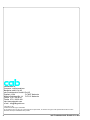 2
2
-
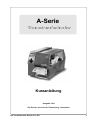 3
3
-
 4
4
-
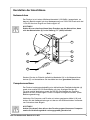 5
5
-
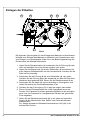 6
6
-
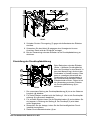 7
7
-
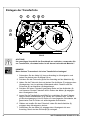 8
8
-
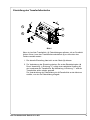 9
9
-
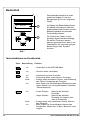 10
10
-
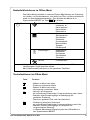 11
11
-
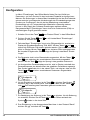 12
12
-
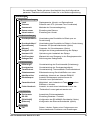 13
13
-
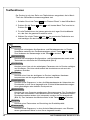 14
14
-
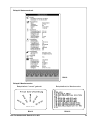 15
15
-
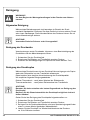 16
16